Alors tu as un merveilleux iPhone 15 Pro ou Pro Max cette période des fêtes. Maintenant, vous voudrez en tirer le meilleur parti. Pour ce faire, vous devrez faire quelques ajustements ici et là, en activant dans de nombreux cas des fonctionnalités qu'Apple désactive par défaut. Vous pouvez également prendre certaines mesures pour mieux prendre soin de votre nouvel appareil et vous assurer qu'il fonctionne exactement comme vous le souhaitez.
Nous vous expliquons ici ce que vous devez faire lors de la configuration et de l'utilisation de votre nouvel appareil. Vous devriez les lire en parallèle avec notre large gamme d'autres didacticiels pour tirer le meilleur parti de votre appareil. N'oubliez pas que ces conseils concernent les iPhone 15 Pro et Pro Max. Bien que toutes les fonctionnalités de la norme iPhone15 et iPhone 15 Plus gamme sont à votre disposition, ces conseils ne fonctionneront pas tous sur ces appareils.
Ceci étant dit, voici les 11 choses que vous devez essayer en premier sur votre tout nouvel iPhone 15 Pro ou Pro Max.
11 conseils pour configurer/utiliser votre nouvel iPhone 15 Pro
Ces conseils fonctionneront également avec la plupart des iPhones sur lesquels iOS 17 est installé, sauf indication contraire.
1. Maximisez la durée de vie de la batterie
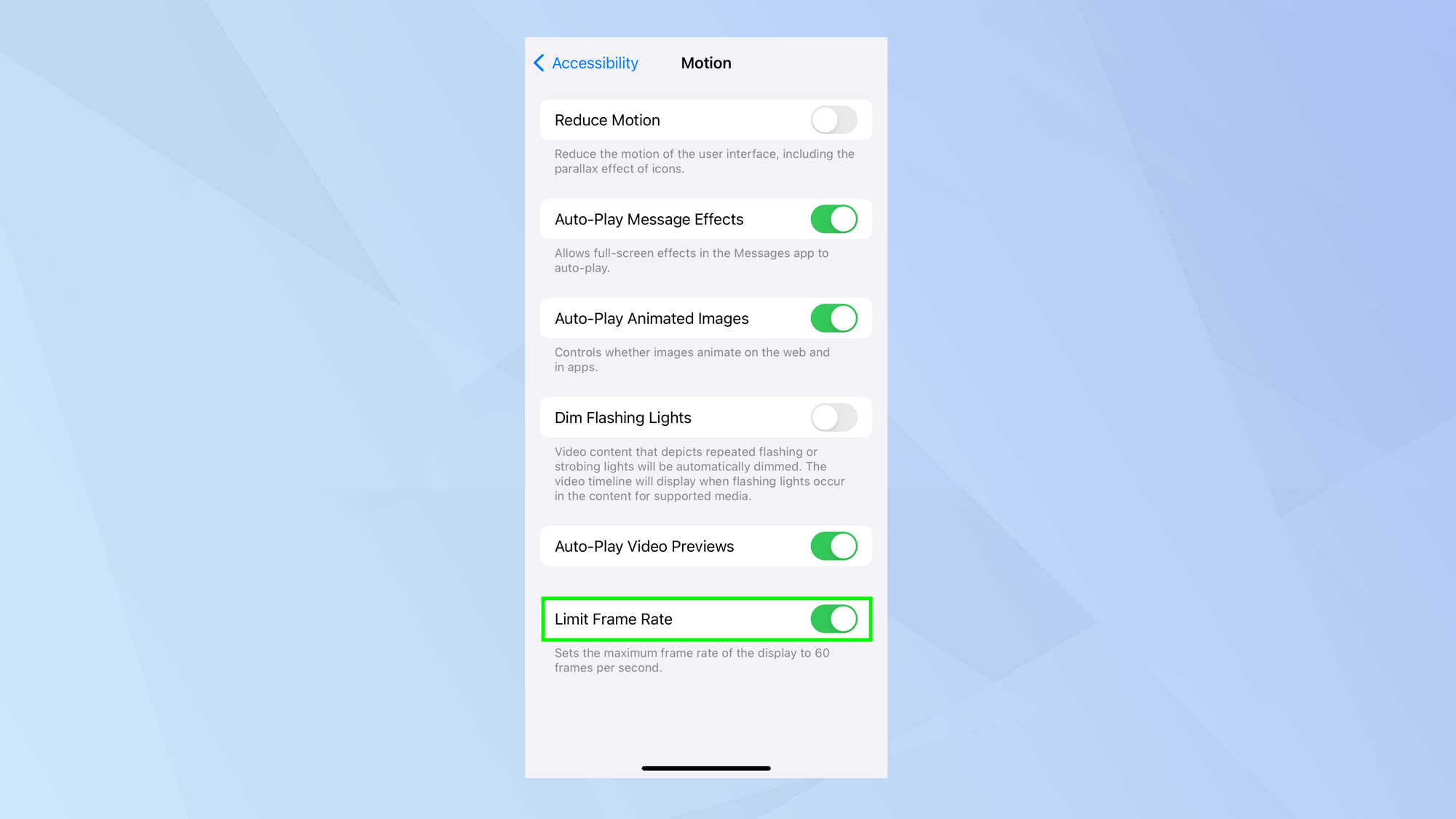
(Image : © Futur)
La batterie lithium-ion intégrée d'un iPhone 15 Pro est capable de lire jusqu'à 23 heures de vidéo et le iPhone 15 Pro Max offre jusqu'à 29 heures de lecture vidéo. Cependant, en gardant la batterie entre 20 % et 80 %, la batterie aura une durée de vie beaucoup plus longue – heureusement, il existe un moyen d'y parvenir.
La méthode est la même que sur l’iPhone 15. En gros, Aller aux paramètres, appuyez sur Batterie et sélectionnez État de la batterie et charge. Alors appuyez sur Optimisation de la charge et sélectionnez la limite de 80 %.
Mais l’iPhone 15 Pro et l’iPhone 15 Pro Max disposent d’un autre moyen de prolonger la durée de vie de la batterie de votre appareil en désactivant la douceur ProMotion. Plutôt que d'utiliser la norme 120 MHz pour l'affichage, vous pouvez la limiter aux 60 MHz trouvés sur les modèles non Pro. Vous ne remarquerez pas vraiment de différence et cela peut augmenter la durée de vie de la batterie jusqu'à 6 %.
Pour en profiter, ouvrez l'application Paramètres, sélectionnez Accessibilité, appuyez sur Mouvement et activer la fréquence d'image limite.
Pour l'avenir, vous pourrez également découvrir comment vérifier les cycles de batterie pour comprendre combien de temps il reste à la batterie. Pour cela, vous devrez ouvrir les paramètres, appuyez sur Général, sélectionnez À propos et cherchez le nombre à côté du nombre de cycles. Plus le chiffre est élevé, plus vous devrez probablement le modifier.
Guide complet : comment limiter la charge de votre iPhone à 80 %.
2. Utilisez le bouton d'action
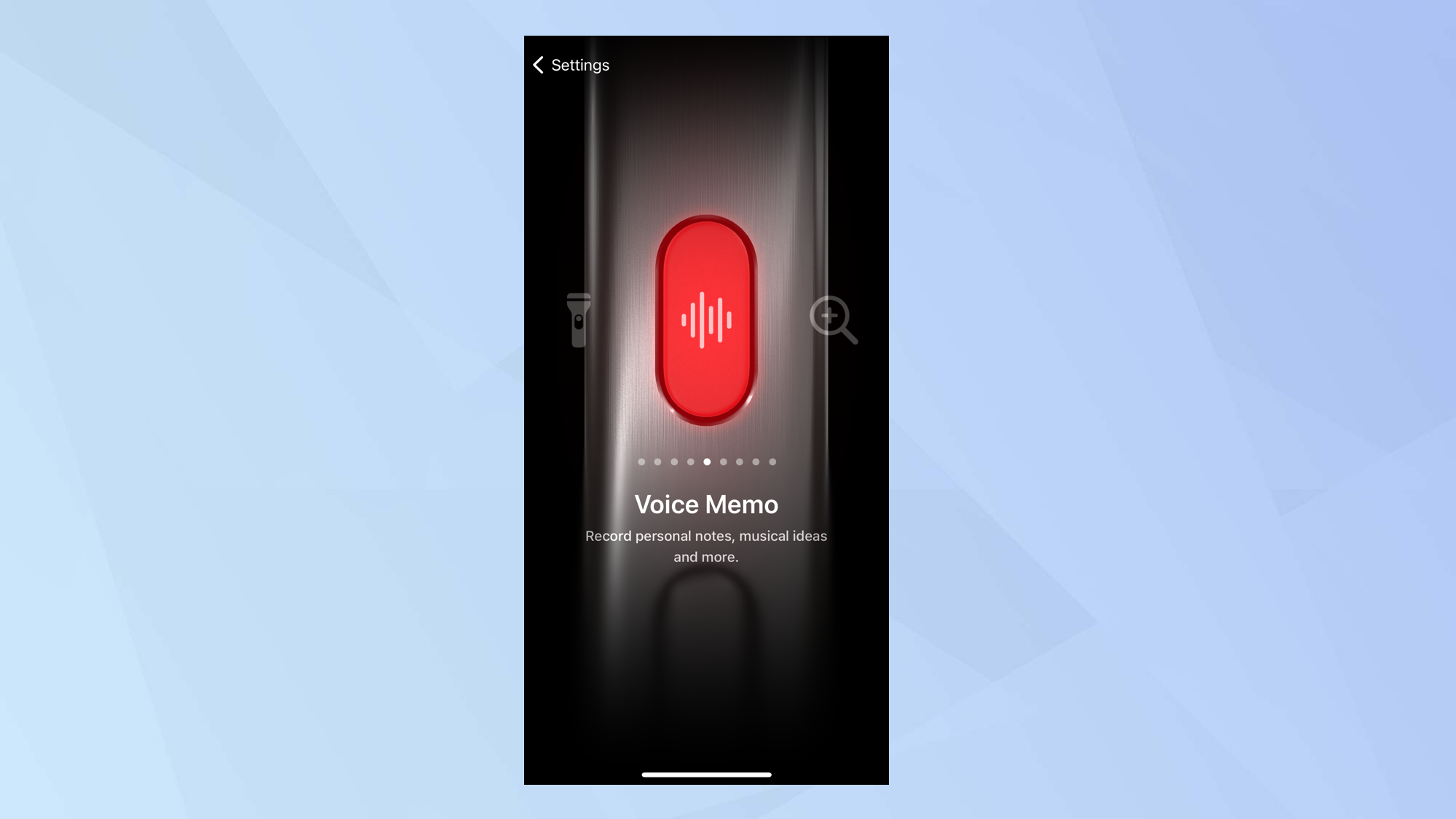
(Image : © Futur)
Si vous venez d'un ancien modèle d'iPhone, vous remarquerez qu'il n'y a pas de commutateur sonnerie/silencieux sur l'iPhone 15 Pro. Au lieu de cela, Apple l'a remplacé par un nouveau bouton : le bouton Action. Il vous permet d'attribuer une fonction spécifique de votre choix qu'il s'agisse d'activer un Focus, de passer à l'appareil photo, de lancer la torche, d'enregistrer un mémo vocal ou l'une des nombreuses autres options.
Pour commencer, ouvrez l'application Paramètres, rechercher le bouton d'actionalors sélectionnez le bouton Action et faire défiler le menu à sélectionnez l'action que vous souhaitez utiliser.
Guide complet :comment configurer le bouton d'action de l'iPhone 15 Pro.
3. Supprimez l'icône du mode silencieux
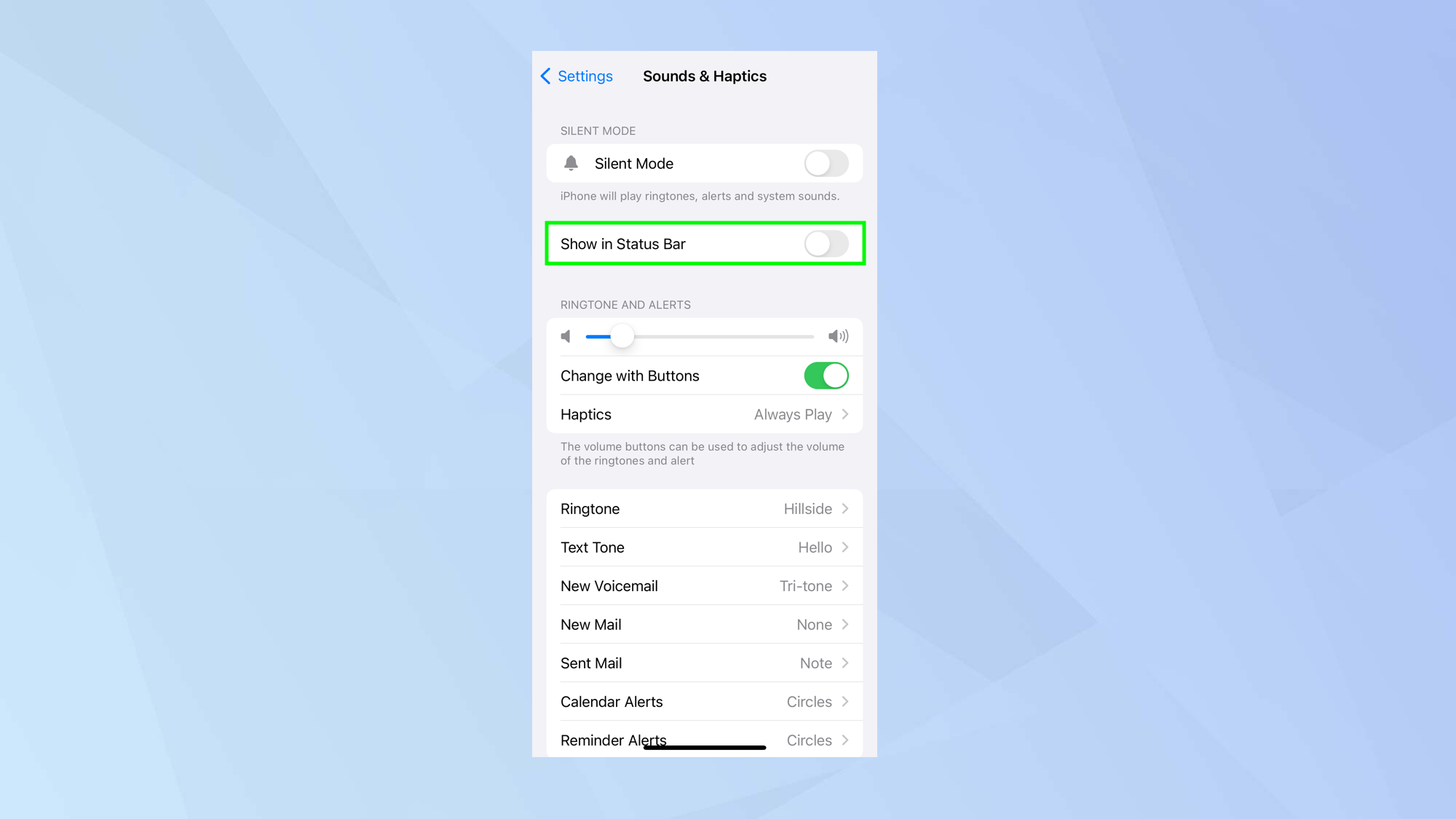
(Image : © Futur)
L'iPhone 15 Pro et l'iPhone 15 Pro Max afficheront une icône muette dans le coin supérieur gauche à côté de l'heure. Ce n'est pas particulièrement attrayant, vous souhaiterez peut-être le supprimer. Si vous le faites, simplement Aller aux paramètres, sélectionnez Sons et haptiques et désactiver l'affichage dans la barre d'état.
Guide complet : comment se débarrasser de l'icône muet sur l'iPhone 15 Pro.
4. Créez une voix personnelle
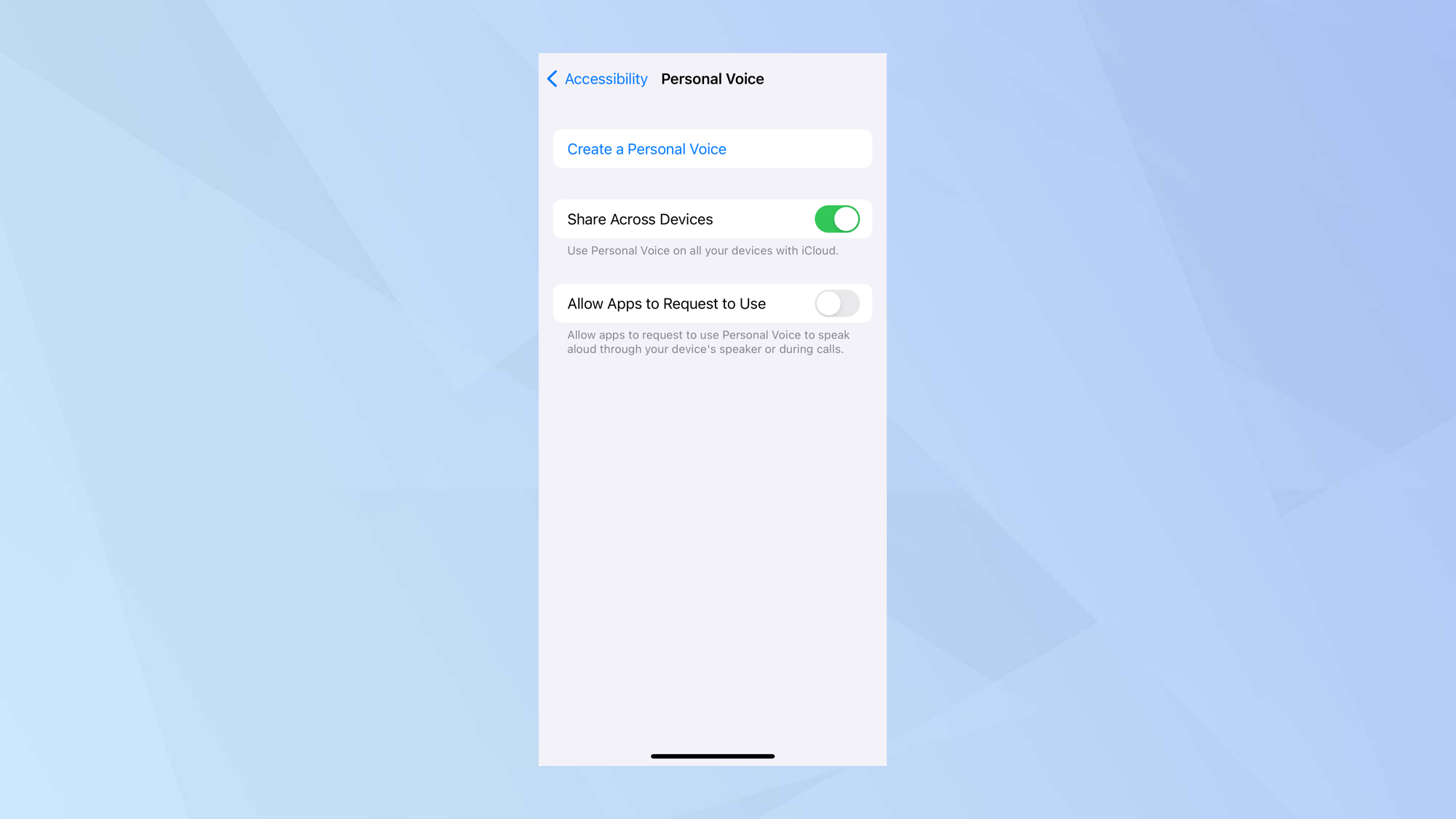
(Image : © Futur)
Il est désormais possible d'utiliser votre voix pour créer une version synthétisée que vous pourrez ensuite utiliser pour communiquer. En tapant du texte, votre iPhone le lira pour qu'il vous ressemble. Il vous suffit simplement de ouvrez l'application Paramètres, appuyez sur Accessibilité alors appuyez sur Voix personnelle. Alors appuyez sur Créer une voix personnelle et suivez les instructions pour réaliser votre enregistrement.
5. Personnalisez les objectifs de la caméra
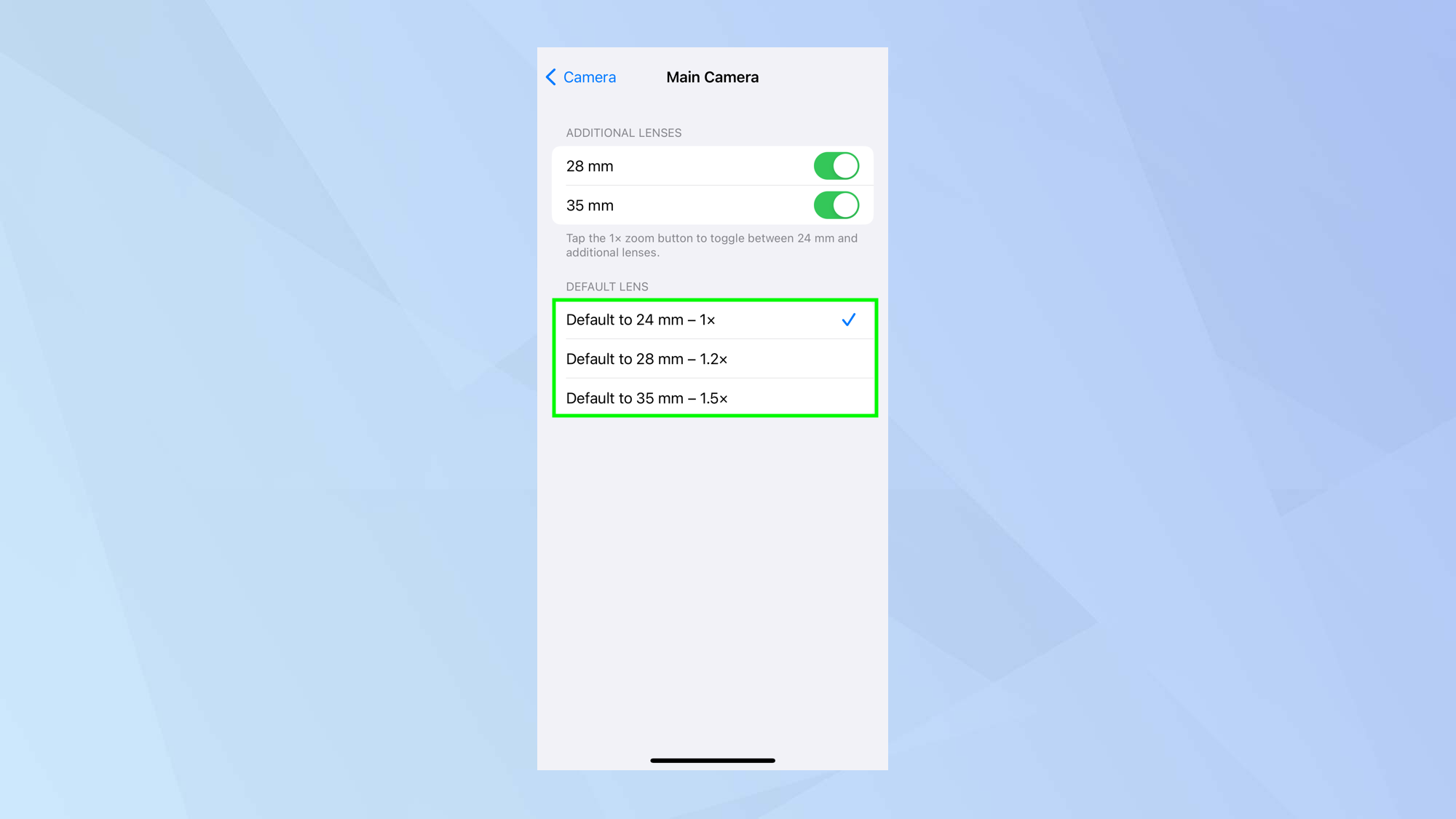
(Image : © Futur)
Votre iPhone 15 Pro ou iPhone 15 Pro Max est un appareil photo très puissant, vous voudrez donc en tirer le meilleur parti dès la sortie de la boîte. Une façon de procéder consiste à définir la distance focale de l'appareil photo principal afin que vous n'ayez pas besoin de continuer à zoomer lorsque vous ouvrez l'application Appareil photo.
Il existe deux choix autres que l'objectif par défaut de 24 mm (zoom 1x). Vous pouvez également sélectionner 28 mm (1,2x) ou 35 mm (1,5x). Juste Aller aux paramètres, appuyez sur Appareil photo et sélectionnez Caméra principale. Alors choisissez un format. Lorsque vous ouvrez l'application Appareil photo pour prendre une photo, l'objectif que vous avez choisi sera celui par défaut.
Guide complet :comment changer d'objectif sur l'iPhone 15 Pro
6. Configurer les fichiers journaux vidéo
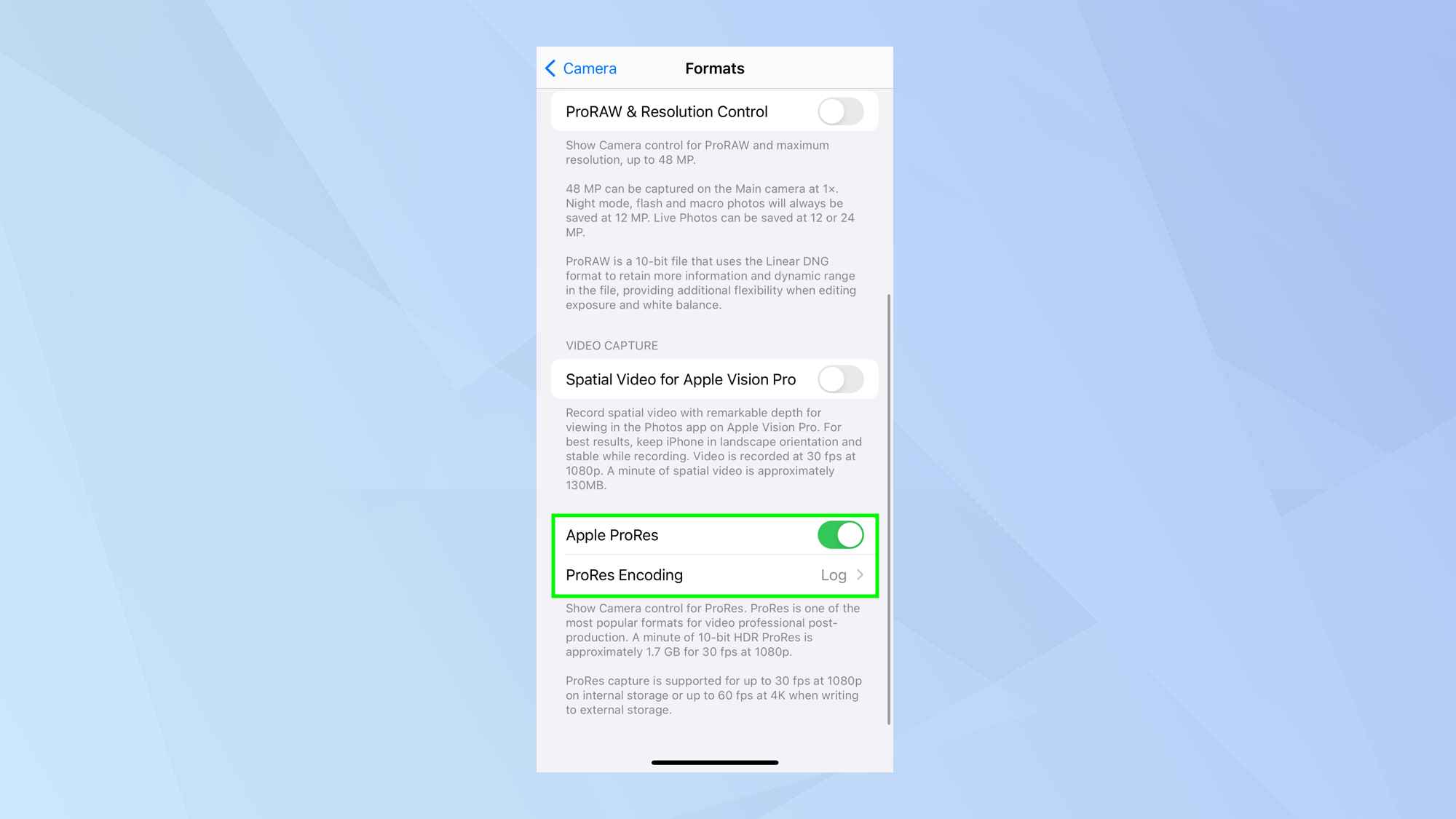
(Image : © Futur)
Si vous souhaitez encore plus de flexibilité et de contrôle sur vos vidéos, vous devez configurer un fichier journal. Cela augmente la plage dynamique qu'un capteur de caméra peut enregistrer en compressant davantage de données de luminance dans un fichier par compression, cela vous donnera beaucoup plus de contrôle lorsque vous effectuez un travail de post-production.
Sur un iPhone 15 Pro ou iPhone 15 Pro Max, Aller aux paramètres, appuyez sur Appareil photo, sélectionnez Formats et allumer Apple Pro Res. Alors appuyez sur Encodage ProRes et sélectionnez Journal.
Guide complet :comment filmer une vidéo de journal sur iPhone
7. Activer l'enregistrement vidéo spatial
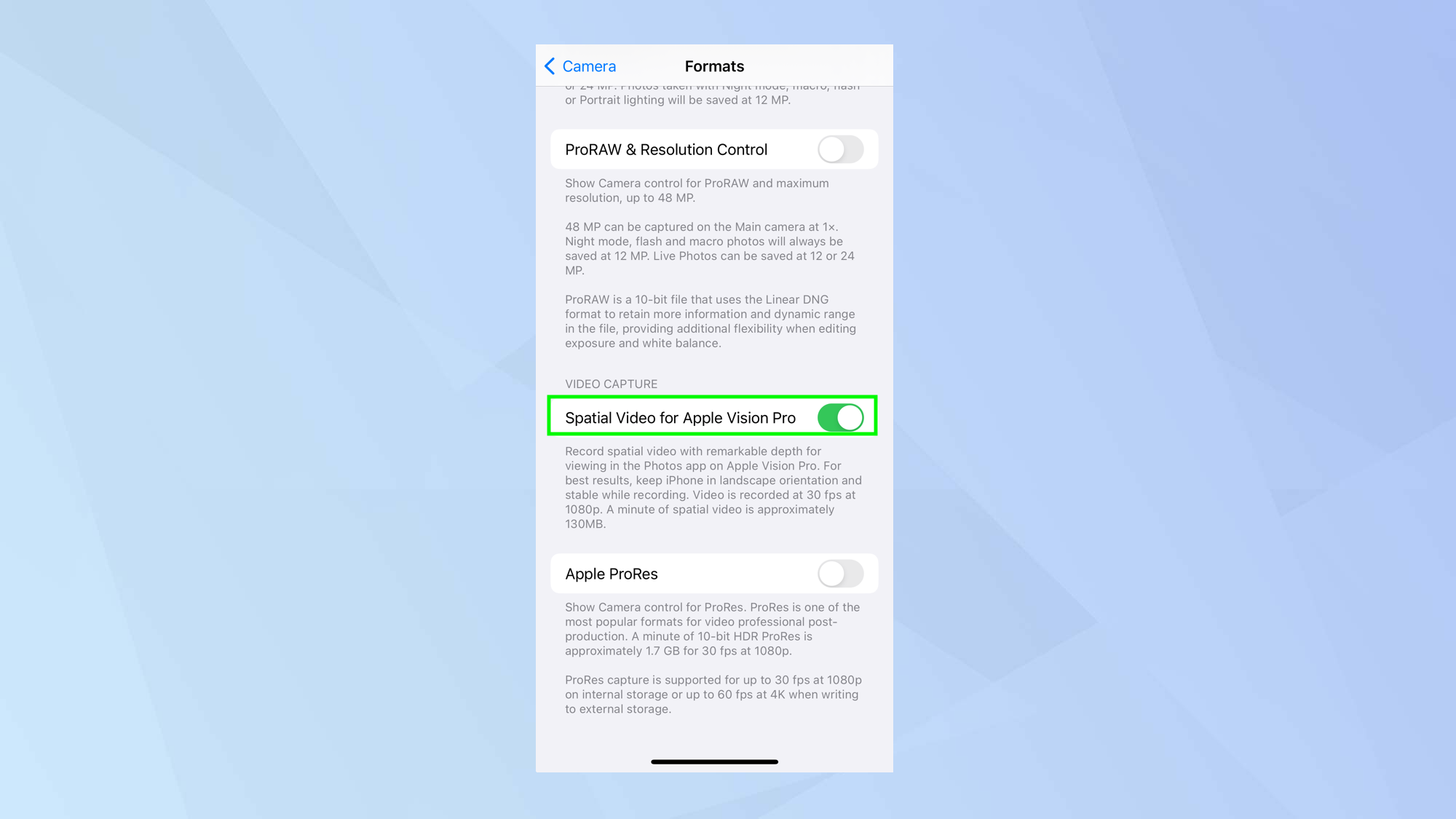
(Image : © Futur)
Avec iOS 17.2 sur votre iPhone Pro ou iPhone Max, vous pouvez également commencer à enregistrer des vidéos spatiales. Il s'agit d'une manière de capturer des moments en trois dimensions, avec l'intention de les revoir sur l'Apple Vision Pro qui sera disponible l'année prochaine. Les vidéos sont capturées en 1080p à 30 images par seconde dans une plage dynamique standard.
Le premier debout, ouvrez l'application Paramètres, appuyez sur Appareil photo et sélectionnez Formats. Vous pouvez alors activez Spatial Video pour Apple Vision Pro. Quand tu alors lancez l'application Appareil photo et sélectionner le mode vidéoe, tu peux appuyez sur une petite icône Vision Pro dans le coin inférieur gauche et puis enregistrer en orientation paysage.
Guide complet : comment enregistrer une vidéo spatiale sur iPhone.
8. Utilisez le zoom optique 5x
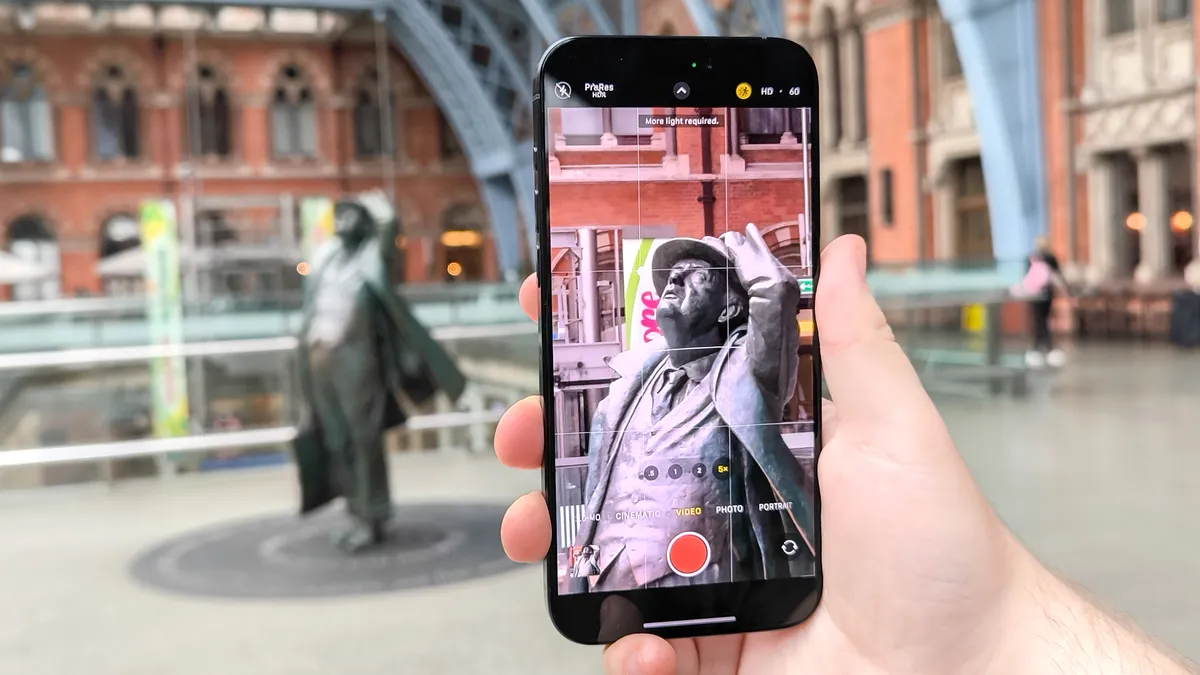
(Image : © Futur)
L’iPhone 15 Pro Max dispose d’un téléobjectif exclusif « tétraprisme » 5x. C'est plus élevé que le zoom 3x disponible sur l'iPhone 15 Pro et cela signifie que vous pouvez prendre des clichés clairs d'objets plus éloignés.
Pour en profiter, il suffit ouvrez l'application Appareil photo, sélectionnez le mode photo et appuyez sur le bouton 5x.
9. Changez la mise au point après avoir pris une photo
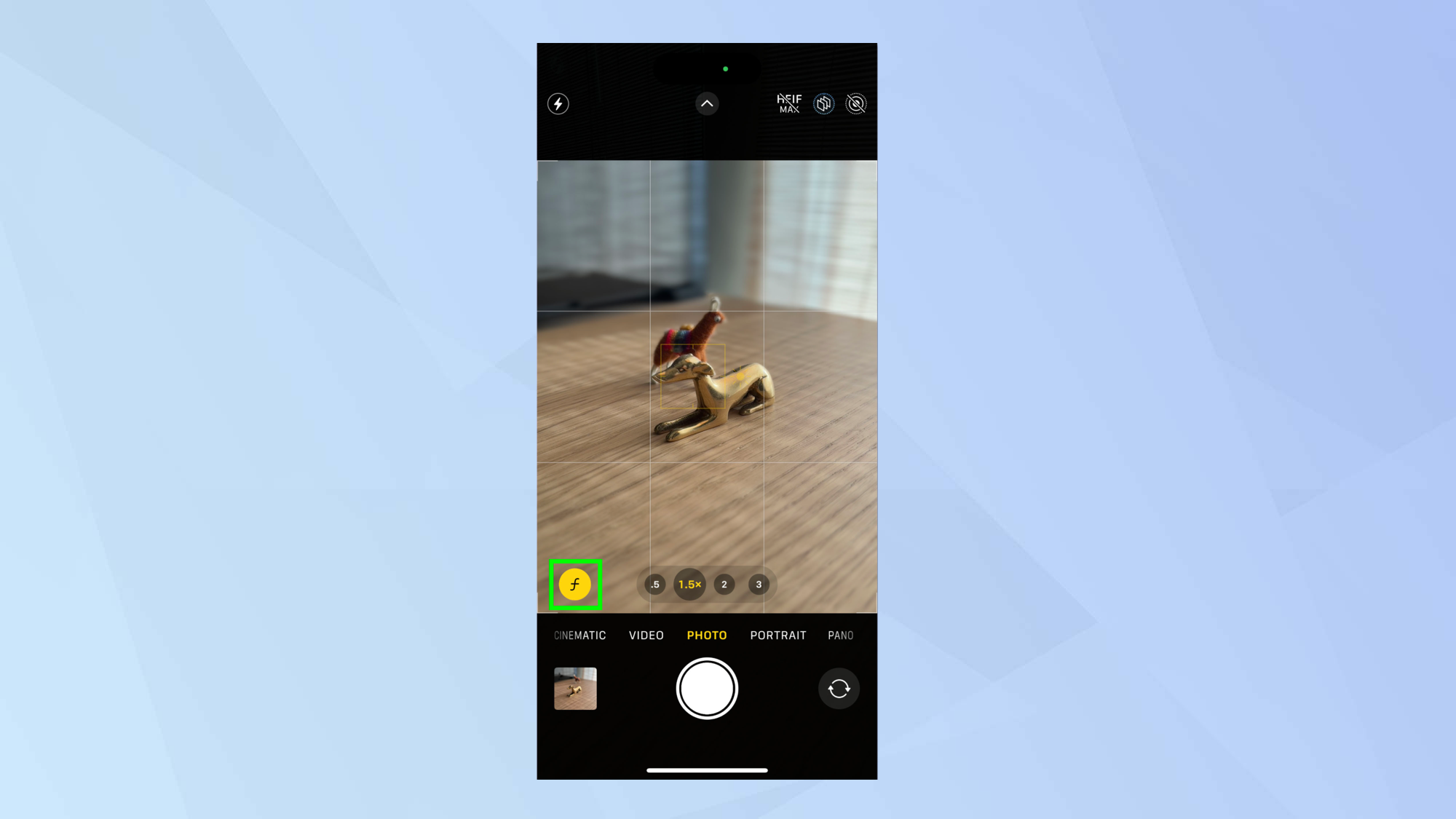
(Image : © Futur)
C’est une astuce à retenir. L'iPhone 15 Pro et l'iPhone 15 Pro Max vous permettent de changer le point focal de votre photo après l'avoir prise. Pour ce faire, il rend les images floues pour recréer l'effet d'une profondeur de champ changeante, vous permettant ainsi de corriger rapidement les erreurs.
Tout ce que vous avez à faire est ouvrez l'application appareil photo et appuyez sur f. Alors prendre une photo, ouvrez-le dans l'application Photos et appuyez sur Modifier. Le point focal actuel est dans une case jaune mais appuyez ailleurs sur l'image pour le changer.
Guide complet :comment changer la mise au point après avoir pris une photo sur l'iPhone 15 Pro
10. Transférez des données rapidement

(Image : © Apple)
Il convient de savoir que si vous souhaitez transférer rapidement des données telles que des fichiers vidéo volumineux vers un Mac ou un disque de stockage externe, vous pouvez le faire avec un iPhone 15 Pro et un iPhone 15 Pro Max. Le port USB-C de ces appareils prend en charge des vitesses de transfert USB 3.2 Gen 2 allant jusqu'à 10 Gbit/s. Mais cela signifie que vous devrez acheter un câble tel que celui d'Apple. Coup de tonnerre 4câble qui coûte 69$ ou tout câble USB-C offrant des vitesses de transfert de données d'au moins 10 Gbit/s.
Une fois fait, connectez vos appareils et utiliser une application prise en charge tels que Fichiers ou Pages pour copier les fichiers.
11. Définir les paramètres d'affichage de veille
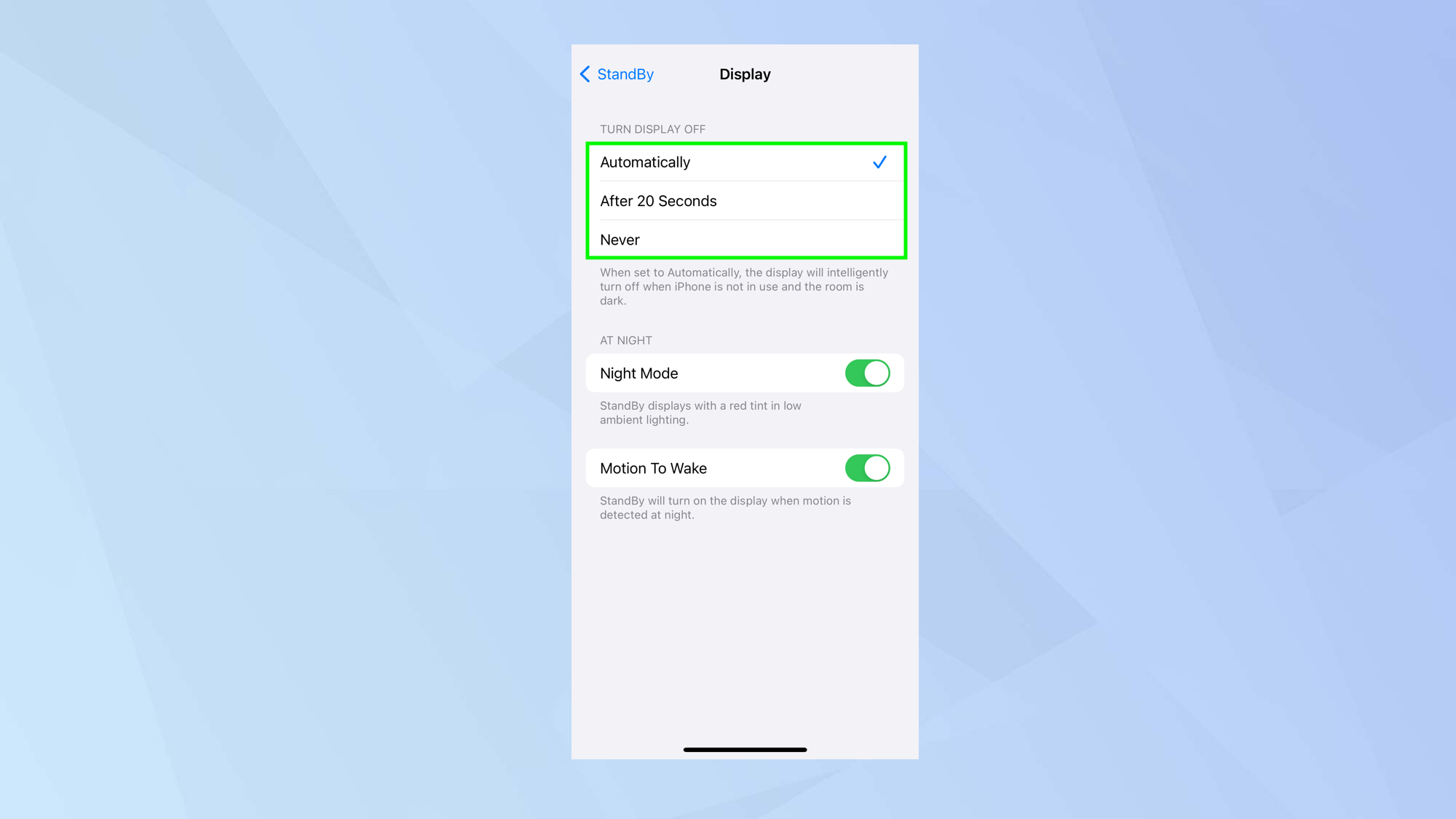
(Image : © Futur)
Le mode StandBy vous permet d'utiliser votre iPhone 15 Pro ou 15 Pro Max comme horloge de chevet ou centre de données lorsque vous ne le touchez pas, à condition qu'il soit connecté à un chargeur et placé sur le côté. Sur les modèles haut de gamme, l'affichage sera Always One mais vous pouvez le modifier si vous le souhaitez. Aller aux paramètres, appuyez sur Veille et choisissez Affichage. Soit sélectionner automatiquement afin que l'écran s'éteigne lorsque la pièce est sombre et que vous n'utilisez pas l'appareil ou appuyez sur Après 20 secondes pour que l'écran s'éteigne après cette période.
Guide complet :comment utiliser le mode veille sur iPhone
Pourquoi s'arrêter là ? Nous proposons de nombreux autres guides pour vous aider à tirer le meilleur parti de votre nouvel iPhone 15 Pro. Consultez notre guide sur comment identifier les plantes sur iPhone, comment effacer la RAM sur iPhone et comment éjecter l'eau d'un iPhone.
->Google Actualités









